|

|

| Отрывок из книги |
Реальные тени Те, кто занимались фотомонтажом, наверняка, сталкивались с проблемой теней, которые должны отбрасывать перемещаемые объекты. О том как грамотно "навести" тень рассказывается в этом отрывке, взятом из новой книги московского фотографа, члена Гильдии рекламных фотографов Александра Ефремова "Photoshop и не только фотография".

3.34 |
В живописи и фотографии иллюзия объема достигается через светотеневой
рисунок. Проще говоря, если у объекта есть тень, если на нем присутствуют
тени других объектов, то мы воспринимаем предмет объемным, несмотря на изначально
плоскую картинку. Тень, добавленная к объекту, придает снимку большую глубину,
объем. В программе Photoshop добавить тень можно стилями слоев, но такая
тень лежит в плоскости, параллельной плоскости объекта, к которому добавляется
тень. Для шрифтовых эффектов или эффектов с фигурами этого часто оказывается
достаточно. Но если говорить о реальной тени, например, в фотомонтаже, то
стили слоев здесь просто не годятся. И тени хоть и создаются с помощью слоев,
но без стилей слоев, а другим способом. |

3.35 |
Создать реальную тень, не прибегая к помощи стилей слоев или
фильтров других фирм в Photoshop не так уж сложно. К скрипке с нотами (ил.
3.34) на градиентном фоне мы добавим реальные тени. Вначале у нас три слоя:
фон, скрипка и ноты. Скопируйте слой со скрипкой ( Ctrl + J) и поместите
ниже слоя копию оригинала. Установите основной цвет черный (клавиша D )
и нажмите Shift + Ctrl + Backspace, чтобы залить копию скрипки черным. Выберите
команду Edit > Free Transform (Ctrl + T) и при нажатой клавише Ctrl перетаскивайте
угловые маркеры для создания перспективной тени в необходимом месте (ил.
3.35). |

3.36 |
Для завершения преобразования нажмите Enter . В палитре слоев
нажмите левую верхнюю кнопку Lock Transparent Pixels (Заблокировать прозрачные
пикселы). Это необходимо для того, чтобы градиентная заливка, которую вы
выполните на следующем шаге, затронула только залитую черным область слоя.
(Можно сразу залить копию слоя градиентом, но предварительная заливка черным
удобнее для изменения формы тени.) Выберите черный цвет основным, белый
- фоновым и залейте слой с тенью градиентом от черного к белому. Снова нажмите
кнопку Lock Transparent Pixels, теперь для разблокирования прозрачности.
Примените к этому слою фильтр Blur > Gaussian Blur c радиусом 2 пиксела.
Реальная тень имеет перспективное размытие. К сожалению, в программе Photoshop
нет такой команды. Для создания перспективного размытия следует поступить
так. Выделите верхнюю часть тени (примерно одну шестую часть тени или меньше,
если тень длиннее). Для смягчения краев выделенной области воспользуйтесь
командой Select > Feather ( Ctrl + Alt + T) и в диалоговом окне команды
введите 10 (ил. 3.36). |

3.37 |
Примените фильтр Gaussian Blur с радиусом 4-8. Снова выделите
часть тени (примерно четверь), размойте выделение и снова примените фильтр
Gaussian Blur с тем же значением (ил. 3.37, 3.38). |

3.38
|
Повторите несколько раз последовательность этих команд, пока
не размоете всю тень, каждый раз увеличивая область выделения. Обратите
внимание, что при каждом применении фильтра Gaussian Blur верхняя часть
тени размывается все больше. Точно так же создавалась тень для нотного листа.
Слоям с тенями необходимо изменить режим наложения на Multiply и снизить
непрозрачность. Это необходимо, чтобы объекты, попавшие в область тени,
были видны, а не залиты черным цветом (ил. 3.41). Палитра слоев показана
на ил. 3.39. |

3.39 |
Совет
У инструментов рисования и ретуши так же как в палитре слоев есть режимы наложения. Выбрать необходимый режим следует из палитры Options (Параметры) или воспользоваться клавиатурными сокращениями.
Карты смещения
Еще один способ добавить изображению реализма - применение карт смещения. Предположим, что на некоторое изображение, обладающее объемом, надо наложить другое, причем так, чтобы второе изображение повторяло объем первого. Например, на флаг надо наложить логотип так, чтобы он изгибался в соответствии со складками флага (ил. 3.42). Для этого к логотипу надо применить фильтр Displace (Смещение) (ил. 3.40).
|

3.40 |
Этот фильтр передвигает пикселы изображения, основываясь на яркостных
значениях другого изображения. В качестве карты смещения необходим любой
файл формата Photoshop (PSD), кроме цветового режима Bitmap (Битовый). Параметры
Horizontal Scale и Vertical Scale определяют величину сдвига пикселов. Больший
масштаб увеличивает смещение. Вариант Stretch To Fit (Растянуть) масштабирует
шаблон, а вариант Tile (Плитка) размножает его. Для указания способа заполнения
областей около краев, откуда пикселы ушли, надо выбрать один из вариантов:
Wrap Around (Вставить отсеченные фрагменты), чтобы поместить туда пикселы
с других краев изображения, или Repeat Edge Pixels |

3.41 |
Источник: Проект "Секреты цифрового фото" Издательского дома "Питер"
Комментариев : 0
|

|
<
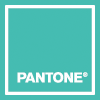

|
Посмотреть все отрывки>>>

Недорогая альтернатива боксам, расчитанным на одну модель
>>> |
|

